【Adobe Illustrator CC 2020特別版下載】Adobe Illustrator CC 2020免費版 v24.0 綠色版

- 軟件類型:圖形軟件
- 軟件語言:簡體中文
- 授權方式:免費軟件
- 更新時間:2024-10-19
- 閱讀次數:次
- 推薦星級:
- 運行環境:WinXP,Win7,Win10,Win11
軟件介紹
Adobe Illustrator CC 2020特別版是一款人氣火爆的圖形處理軟件,這款軟件擁有強大的繪圖與設計功能,相比之前版本,除了對性能進行了優化,還新增了許多實用功能,讓用戶能夠更快速精準的處理大型、復雜文件,可以滿足用戶大部分的設計需求。
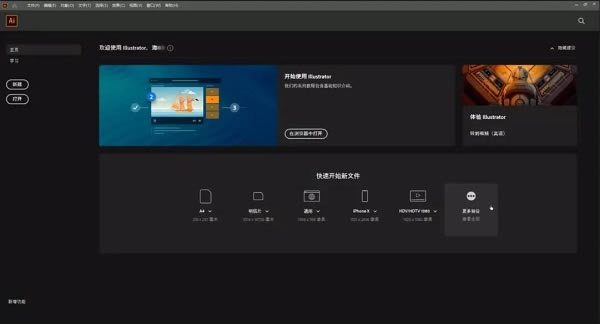
Adobe Illustrator CC 2020軟件特色
1、一流的插畫
借助這款行業標準的矢量圖形軟件,您可以制作適用于印刷、Web、視頻和移動設備的徽標、圖標、繪圖、版式和插圖。
2、廣泛的應用
數以百萬計的設計人員和藝術家正在使用 Illustrator 創造各類內容 - 從 Web 圖標和產品包裝,再到書籍插圖和廣告牌。
3、具有時代代表性的作品
獲取將簡單的形狀和顏色轉換為意蘊深長的徽標、圖標和圖形所需的所有繪圖工具。Illustrator 圖稿基于矢量,因此它既可以縮小到移動設備屏幕大小,也可以放大到廣告牌大小 - 但不管怎樣,都看起來清晰明快。
4、華麗的版式足以證明一切
利用全世界最棒的文字工具,將公司名稱納入徽標之中、創建傳單或為網站設計建模。通過添加效果、管理樣式和編輯單個字符,創建能夠完美地表達您的意旨的版式設計。
5、無論何處,皆引人注目
創建手繪圖,或描摹導入的照片并重新為其上色,將其轉換為藝術作品。在任何內容中使用您的插圖,包括印刷件、演示文稿、網站、博客和社交媒體。
6、專業的能力成為標準
憑借快速、響應迅速的高性能和精確度工具,您可以輕松專注于設計,而不是過程。在不同的文檔之間重復使用矢量圖形。與 Photoshop、InDesign、XD 和 Premiere Pro 等其他 Creative Cloud 應用程序無縫協作。利用 Illustrator 可以輕松地為設計、視頻等添加圖稿。
Adobe Illustrator CC 2020軟件功能
自由漸變
全新的混色功能可讓您創建更豐富、逼真的漸變,從而呈現出更自然的效果。
全局編輯
可同時修改多個畫板中的類似對象,以節省時間。
直觀地瀏覽字體
現在您可以更加輕松地瀏覽不同的字體類別,更快地找到合適的字體。現在您還可以選擇不同的示例文本選項。
可自定義的工具欄
在工具欄中添加、移除工具或進行分組,滿足您的特定使用習慣。
更易于訪問的 Adobe Fonts
在應用程序內部輕松查看并激活數以千計的字體。即使所選的字體尚未激活,您也可在項目中預覽。
演示模式
每個畫板都會變成一張幻燈片,您可在演示模式下進行預覽、瀏覽及投影。
裁切視圖
查看沒有參考線、網格,也沒有擴展到畫板邊緣之外的元素時,您的設計是什么樣子。
進行縮放,以適應您的顯示器大小
現在您可以自定義工具、圖標、菜單、面板和控件的大小,讓它們以恰當的尺寸顯示。
Adobe Illustrator CC 2020特別版使用方法
快速切割圖形
使用橡皮擦工具時,按住ALT鍵拖動,能以矩形的形式切割圖形,該操作適用于單個或多個對象。我們可以利用此操作快速進行減去矩形形狀的布爾運算。
如果看完教程想更多的學習教程和一些軟件資源的可以加ui學習群:514985251,小白或者基礎差的更應該多多把這些技巧都掌握。
單個形狀對象:
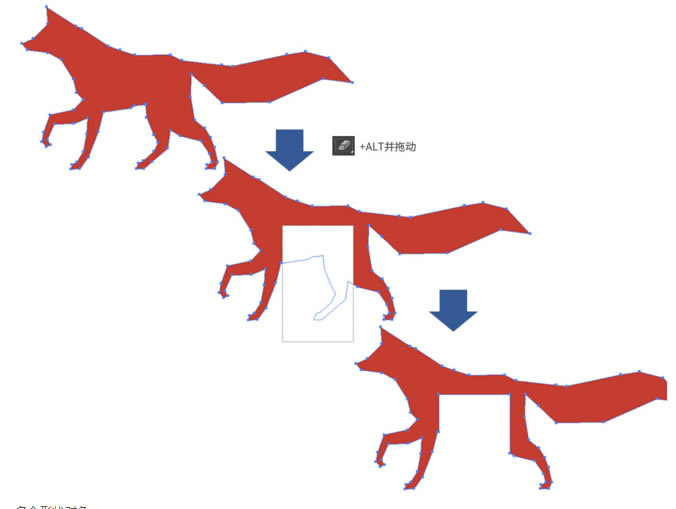
多個形狀對象:

快速繪制圖形內部
在AI做鑲嵌內容時,總是需要布爾運算或者剪切蒙版來制作。但是其實我們只需要使用【繪圖模式】就能快速的解決該問題。
1、選中對象,在工具欄底部選擇 繪圖模式—內部繪圖。
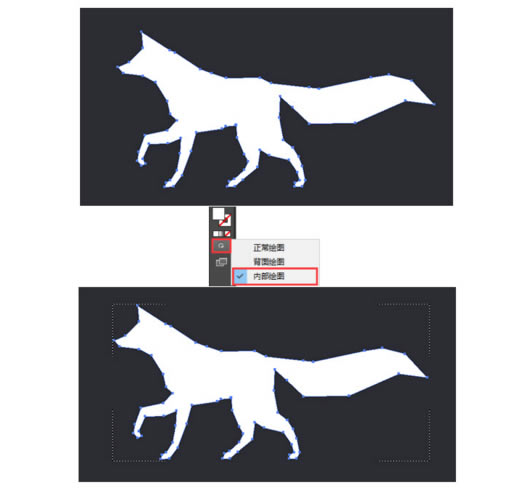
2、接下來,使用各種工具繪制的時候都不會超出我們本來的圖形內部。
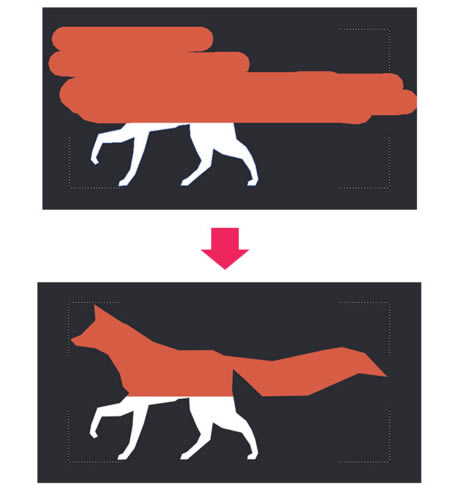
快速調整星形形狀
在繪制星形形狀時,總以為角大小在創建時是固定的,所以繪制星形形狀經常繪制完再去調整那些星星的角。
但是我們只需要在繪制的時候,按住Ctrl鍵即可拖動鼠標來調整星星的角的大小。

精確的布局調整
在AI中我們可以使用分布間距進行多對象的精確調整。
1、打開對齊窗口,并且打開窗口菜單顯示選項。
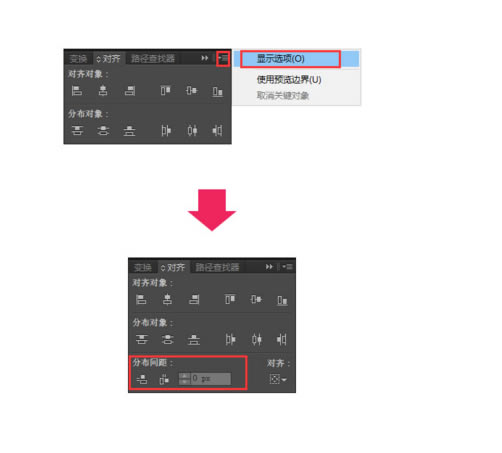
2、選中多個需要調整分布間距的對象,選中其中一個作為參照對象。調整當中的間距,然后點擊相應方向的分布按鈕即可。
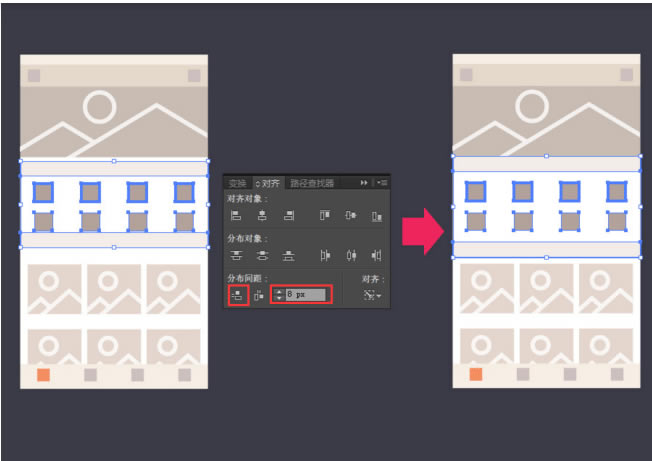
用拼合透明度拆分文本
有些時候我們輸入文本經常輸入一大串后才發現標題正文全都連在一起了,想拆分調整又總是花費許多時間。現在我們來使用拼合透明度來快速解決這個問題吧。
1、選中文本,然后對象—拼合透明度。
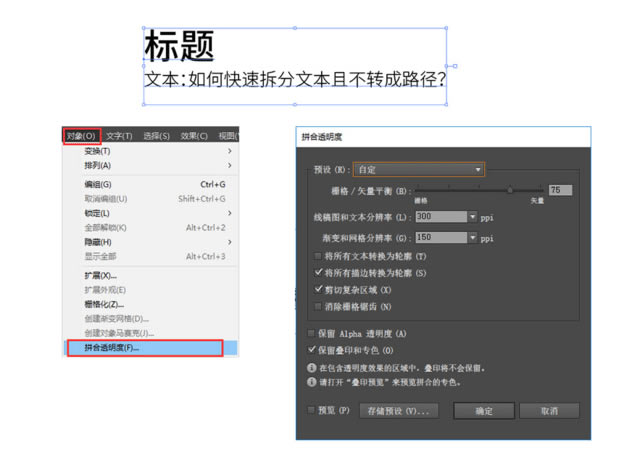
2、右鍵處理后的文本,取消編組即可。
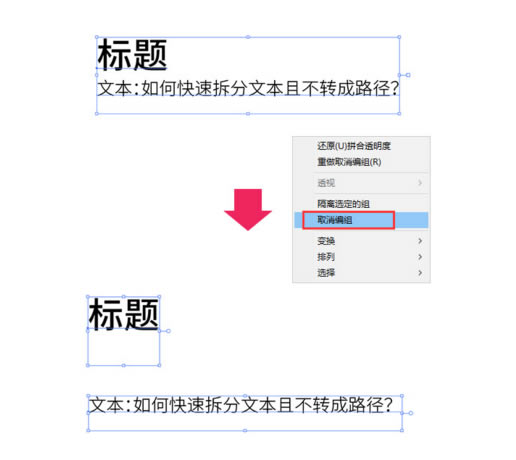
吸管工具的妙用
可能還有許多小伙伴認為AI吸管工具只能用來吸色,其實不然,AI中的吸管工具可以做更多的事,讓我們來看一看:
1、復制字體字號。
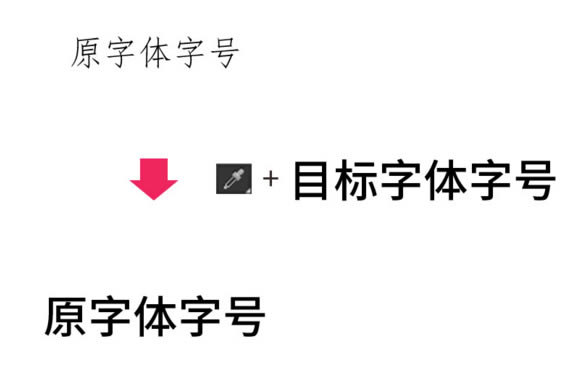
2、復制樣式。
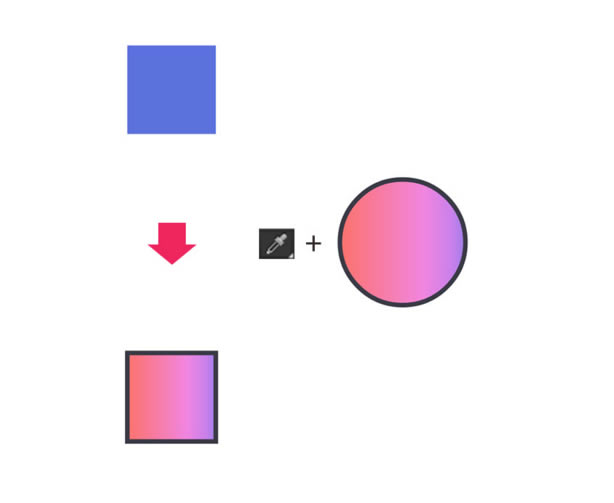
按比例縮放外觀
我們經常縮放一個帶描邊的內容后,因為描邊寬度沒有變化而再去調整描邊粗細,費時費力。但是我們現在可以按原比例縮放了。
1、打開 編輯—首選項—常規,然后勾選縮放描邊和效果即可。
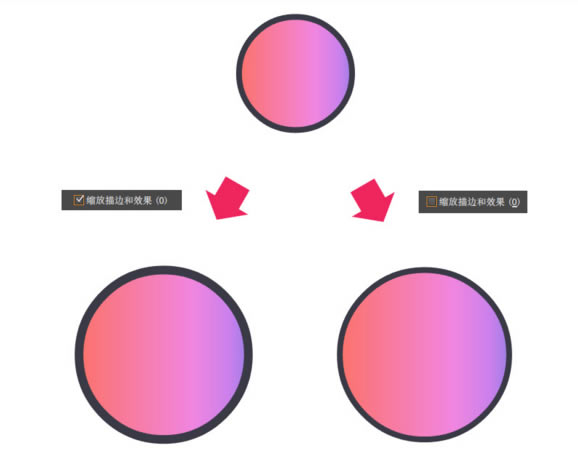
快速復制旋轉對象
這個操作可以幫助我們快速繪制旋轉的復雜圖形。
選中對象,使用旋轉工具。按住ALT鍵點擊要旋轉的中心,接著選中復制出來的那個對象使用快捷鍵Ctrl+D即可。
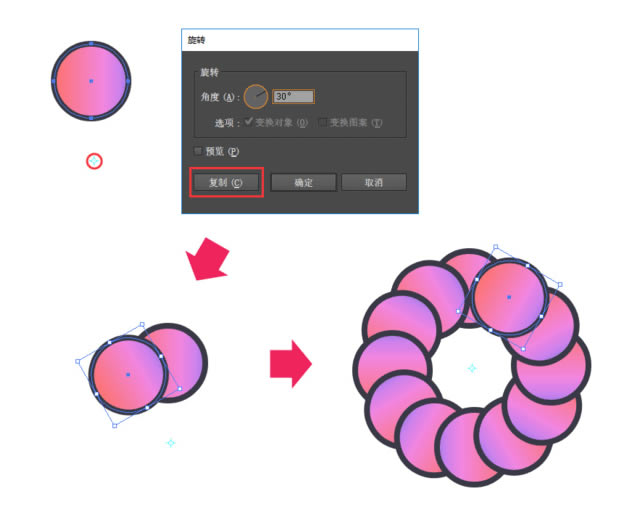
Adobe Illustrator CC 2020快捷鍵介紹
AI轉曲線的快捷鍵 ctrl+shift+O
移動工具【V】
直接選取工具、組選取工具【A】
鋼筆、添加錨點、刪除錨點、改變路徑角度【P】
添加錨點工具【+】
刪除錨點工具【-】
文字、區域文字、路徑文字、豎向文字、豎向區域文字、豎向路徑文字【T】
橢圓、多邊形、星形、螺旋形【L】
增加邊數、倒角半徑及螺旋圈數(在【L】、【M】狀態下繪圖)【↑】
減少邊數、倒角半徑及螺旋圈數(在【L】、【M】狀態下繪圖)【↓】
矩形、圓角矩形工具【M】
畫筆工具【B】
鉛筆、圓滑、抹除工具【N】
旋轉、轉動工具【R】
縮放、拉伸工具【S】
鏡向、傾斜工具【O】
自由變形工具【E】
混合、自動勾邊工具【W】
圖表工具(七種圖表)【J】
漸變網點工具【U】
漸變填色工具【G】
顏色取樣器【I】
油漆桶工具【K】
剪刀、餐刀工具【C】
視圖平移、頁面、尺寸工具【H】
放大鏡工具【Z】
默認前景色和背景色【D】
切換填充和描邊【X】
標準屏幕模式、帶有菜單欄的全屏模式、全屏模式【F】
切換為顏色填充【<】
切換為漸變填充【>】
切換為無填充【/】
臨時使用抓手工具【空格】
精確進行鏡向、旋轉等操作選擇相應的工具后按【回車】
復制物體在【R】、【O】、【V】等狀態下按【Alt】+【拖動】
文件操作 新建圖形文件【Ctrl】+【N】
打開已有的圖像【Ctrl】+【O】
關閉當前圖像【Ctrl】+【W】
保存當前圖像【Ctrl】+【S】
另存為... 【Ctrl】+【Shift】+【S】
存儲副本【Ctrl】+【Alt】+【S】
頁面設置【Ctrl】+【Shift】+【P】
文檔設置【Ctrl】+【Alt】+【P】
打印【Ctrl】+【P】
打開“預置”對話框【Ctrl】+【K】
回復到上次存盤之前的狀態【F12】
編輯操作 還原前面的操作(步數可在預置中) 【Ctrl】+【Z】
重復操作【Ctrl】+【Shift】+【Z】
將選取的內容剪切放到剪貼板【Ctrl】+【X】或【F2】
將選取的內容拷貝放到剪貼板【Ctrl】+【C】
將剪貼板的內容粘到當前圖形中【Ctrl】+【V】或【F4】
將剪貼板的內容粘到最前面【Ctrl】+【F】
將剪貼板的內容粘到最后面【Ctrl】+【B】
刪除所選對象【DEL】
選取全部對象【Ctrl】+【A】
取消選擇【Ctrl】+【Shift】+【A】
再次轉換【Ctrl】+【D】
發送到最前面【Ctrl】+【Shift】+【]】
向前發送【Ctrl】+【]】
發送到最后面【Ctrl】+【Shift】+【[】
向后發送【Ctrl】+【[】
群組所選物體【Ctrl】+【G】
取消所選物體的群組【Ctrl】+【Shift】+【G】
鎖定所選的物體【Ctrl】+【2】
鎖定沒有選擇的物體【Ctrl】+【Alt】+【Shift】+【2】
全部解除鎖定【Ctrl】+【Alt】+【2】
隱藏所選物體【Ctrl】+【3】
隱藏沒有選擇的物體【Ctrl】+【Alt】+【Shift】+【3】
顯示所有已隱藏的物體【Ctrl】+【Alt】+【3】
聯接斷開的路徑【Ctrl】+【J】
對齊路徑點【Ctrl】+【Alt】+【J】
調合兩個物體【Ctrl】+【Alt】+【B】
取消調合【Ctrl】+【Alt】+【Shift】+【B】
調合選項選【W】后按【回車】
新建一個圖像遮罩【Ctrl】+【7】
取消圖像遮罩【Ctrl】+【Alt】+【7】
聯合路徑【Ctrl】+【8】
取消聯合【Ctrl】+【Alt】+【8】
圖表類型選【J】后按【回車】
再次應用最后一次使用的濾鏡【Ctrl】+【E】
應用最后使用的濾鏡并調節參數【Ctrl】+【Alt】+【E】
Adobe Illustrator CC 2020安裝方法
1、等待Adobe Illustrator cc2020下載完成,建議選擇右鍵,解壓到當前文件夾;
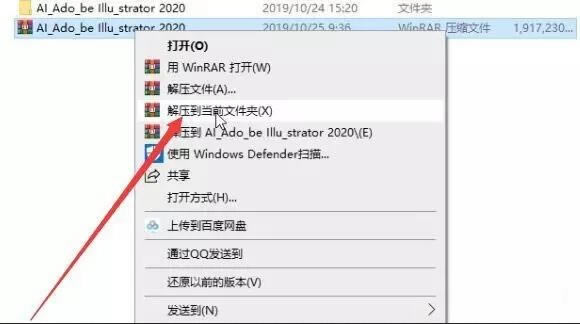
2、打開軟件安裝包,然后點擊set-up進入安裝;

3、更改安裝位置,不建議安裝C盤,更改好之后點擊繼續;
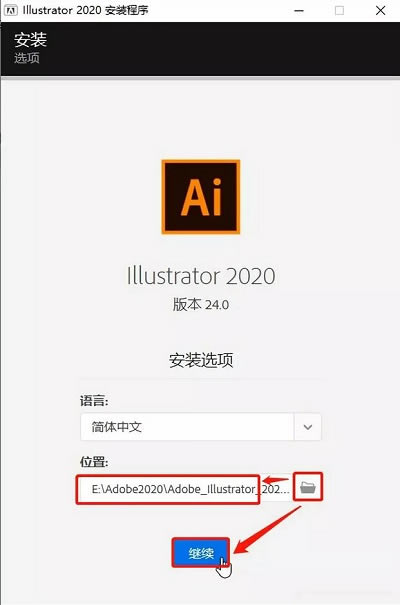
4、等待安裝,大概需要3-5分鐘;
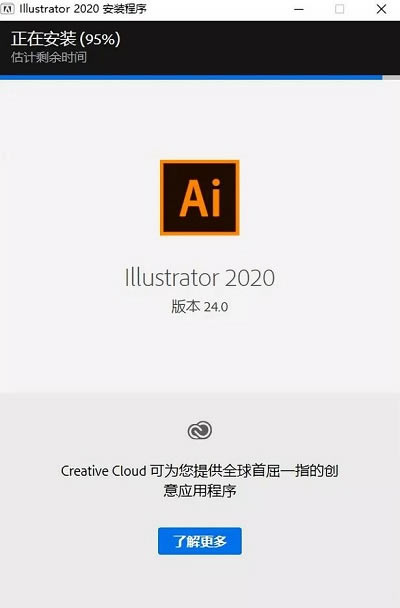
5、安裝完成
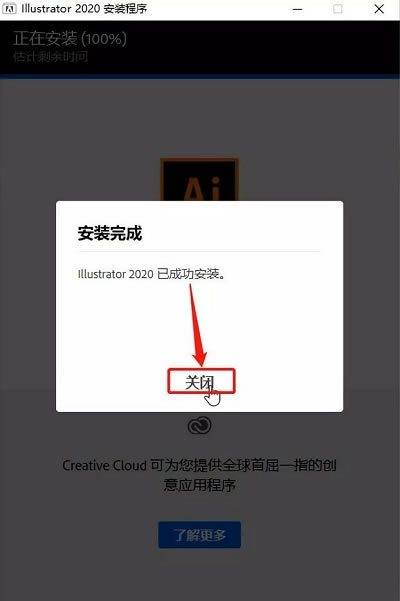
6. 在開始菜單欄找到新安裝的程序,需要打開安裝位置,默認位置為 C:Program FilesAdobeAdobe Illustrator 2020
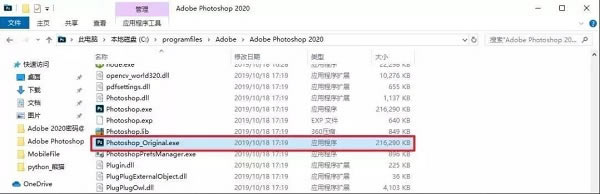
7. 然后打開文件中的Illustrator_Original.exe,輸入Adobe賬號和密碼,登錄后點擊開始免費試用,然后關閉即可,如果沒有的話點擊創建賬戶即可免費創建。
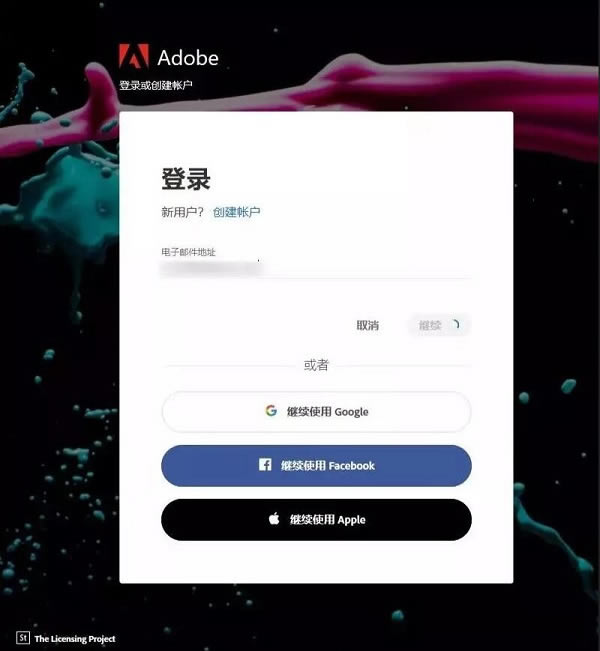
8. 在開始菜單,打開Adobe Illustrator 2020的文件位置
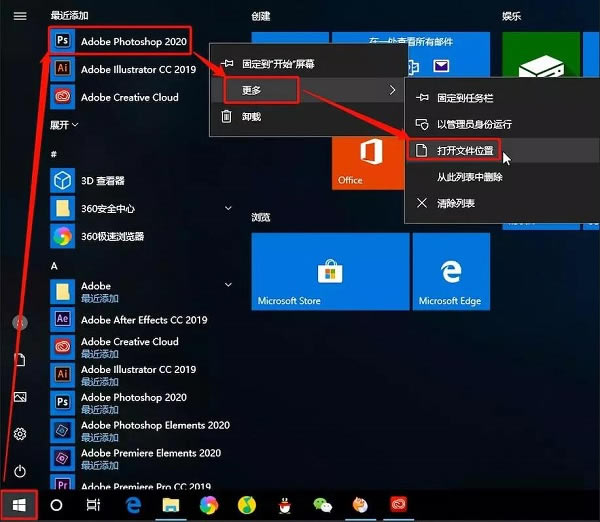
9. 選擇Adobe Illustrator 2020,創建桌面快捷方式
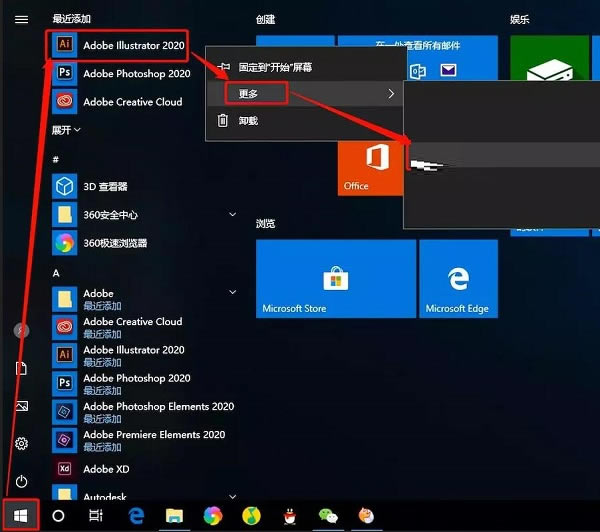
10. 在桌面雙擊軟件圖標
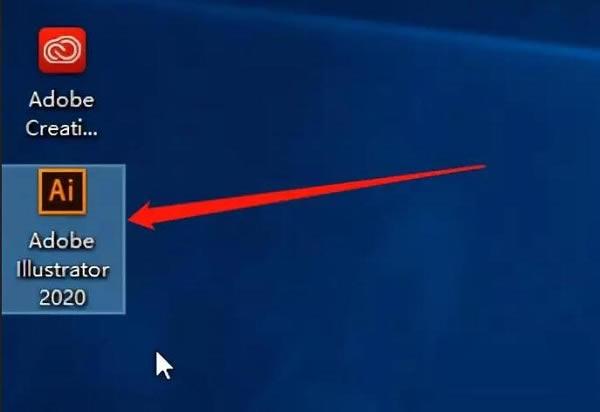
11. 正常使用,若提示免費試用,關閉即可
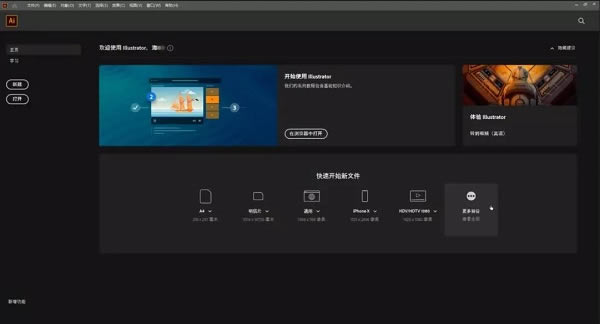
Adobe Illustrator CC 2020更新日志
改進了簡化路徑的方法
用戶簡化復雜路徑的體驗得到了改進,更加簡單直觀且內容更加豐富
更快速地呈現效果
提高了對圖像和對象應用某些效果時的性能
減少文件打開問題
增強了文件讀取機制來避免和解決文件問題。清理應用程序消息,重點關注問題的解決。
穩定性和其他改進
提高了穩定性和用戶體驗,使工作流程更平滑
優化了網絡文件處理過程
優化了在遠程網絡上打開和存儲文件的操作

